Les moniteurs d'ordinateur sont assez bon marché de nos jours et vous pouvez vous procurer un écran LCD de marque 22 pouces ou même 24 pouces pour moins de quelques centaines de dollars. Mais une fois que vous l'avez déballé et branché, à plusieurs reprises lorsque vous allumez un nouveau moniteur pour la première fois, quelque chose ne semble pas tout à fait correct.
L'écran a l'air drôle, l'affichage est biaisé sur le côté, il y a des vagues dans la vue, ce n'est pas une image nette, certaines couleurs ont l'air trop écrasantes ou même délavées. Dans mon cas, mon écran LCD actuel était livré avec une luminosité réglée à 100% et semblait me brûler les yeux si je l'utilisais trop longtemps! Dans un grand nombre de cas, les paramètres par défaut des moniteurs sont plutôt médiocres.
Évidemment, le moniteur aura un manuel d'accompagnement qui vous indique les bases sur la façon d'ajuster votre nouvel écran, mais parfois c'est déroutant, et les tentatives d'ajuster votre écran sans avoir aucune idée de ce que font les paramètres peuvent souvent aggraver les choses. Heureusement, il existe quelques outils pour vous aider à obtenir la meilleure image de votre moniteur avec le minimum d'effort. En voici quelques-unes à essayer… 1. Eizo MonitorTest
Cet outil de test et d'étalonnage de moniteur est un exécutable autonome gratuit et portable qui vous guide tout au long du processus de configuration de votre écran et d'obtenir une image de bonne qualité. Un certain nombre de tests, y compris le niveau de réglage automatique, un test de couleur de base, la luminosité / contraste / homogénéité, la géométrie, la convergence et la netteté sont effectués pour vous aider à tirer le meilleur parti de votre écran. 
Eizo MonitorTest est un très bon outil pour les moins expérimentés car il exécute le processus comme un assistant dans lequel vous appuyez sur le bouton de lecture pour passer par une série de 24 étapes. Chaque écran vous donne ensuite une brève description de ce que vous devriez voir et de ce que vous devez changer sur votre moniteur pour obtenir le meilleur résultat.
Appuyez sur l'icône «i» sur l'écran de bienvenue pour afficher un écran d'informations où vous pouvez désactiver certains des tests si vous pensez qu'ils ne sont pas nécessaires. Fonctionne de Windows 98 à Widows 7 64 bits.
Télécharger Eizo MonitorTest
2. Nokia Test
Il s'agit d'un utilitaire gratuit des fabricants de téléphones mobiles Nokia qui vous aidera à régler votre moniteur pour un affichage plus satisfaisant. Le programme est portable et comprend 12 langues et il y a 10 tests à passer dans l'ordre que vous souhaitez, notamment la géométrie, la convergence, la luminosité et le contraste, la mise au point, la haute tension, la résolution, le moiré, la lisibilité, la gigue et les couleurs. Il existe également un test de haut-parleur stéréo de gauche à droite.
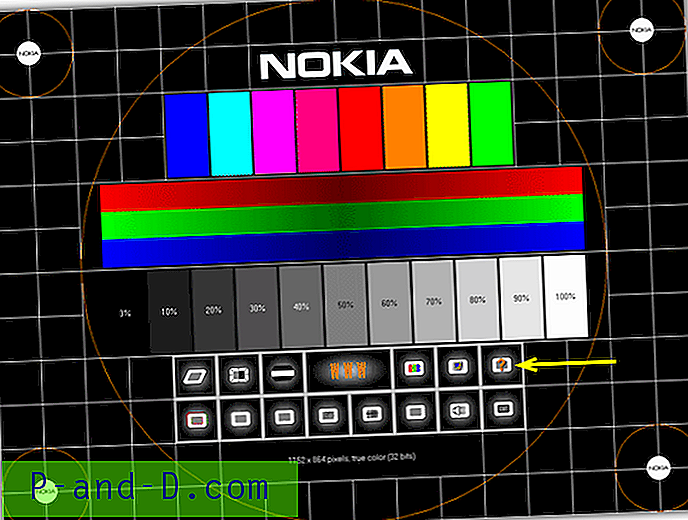
Le fichier d'aide inclus (fléché) explique de manière simple à comprendre comment configurer correctement et régler votre moniteur pour le meilleur affichage. L'outil de test Nokia a été initialement développé pour les moniteurs CRT, mais fonctionne toujours assez bien pour les écrans LCD également. Malheureusement, en raison de l'âge des programmes, il ne fonctionnera pas sous Windows 64 bits bien que Windows 7 32 bits fonctionne correctement.
Télécharger Nokia Test
3. Test TIREAL TFT
TFT Test est un petit utilitaire portable de 30 Ko et comprime un certain nombre de tests dans l'exécutable, y compris un test de couleur de base, un test de bruit d'interférence et de vidéo, un test de niveaux de gris et un test RVB. Cliquer sur le bouton gauche de la souris pendant chaque test fera défiler un certain nombre d'écrans différents pour que vous puissiez personnaliser l'affichage à votre guise.
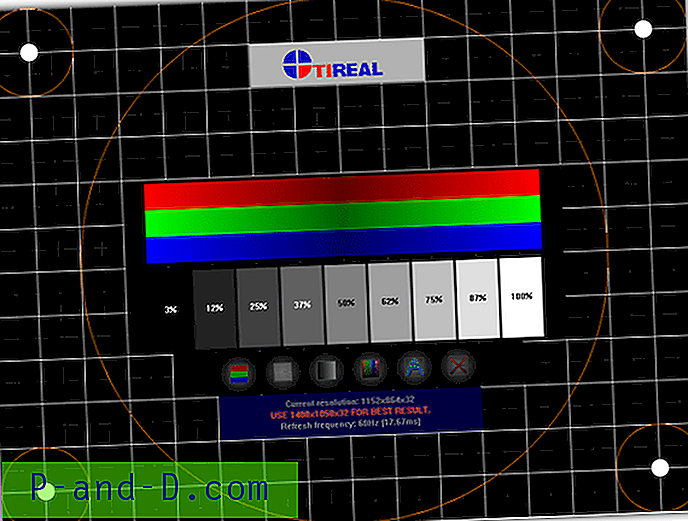
Malheureusement, la petite taille de cet utilitaire a un prix, c'est-à-dire qu'il n'y a absolument aucune aide ou documentation incluse. Il fonctionne sur à peu près tous les systèmes d'exploitation, j'ai testé sur Windows 7 64 bits, mais en raison du manque d'aide, TIREAL TFT Test pourrait être le mieux adapté à l'utilisateur expérimenté.
Télécharger TIREAL TFT Test
4. Testeur de moniteur
Monitor Tester est un autre petit utilitaire portable qui vous permet d'afficher des images de test pour la géométrie, la taille et la position de l'image, la convergence, la balance des blancs, la luminosité et le contraste, la mise au point, la pureté des couleurs et le moiré. Un test sonore est également inclus.
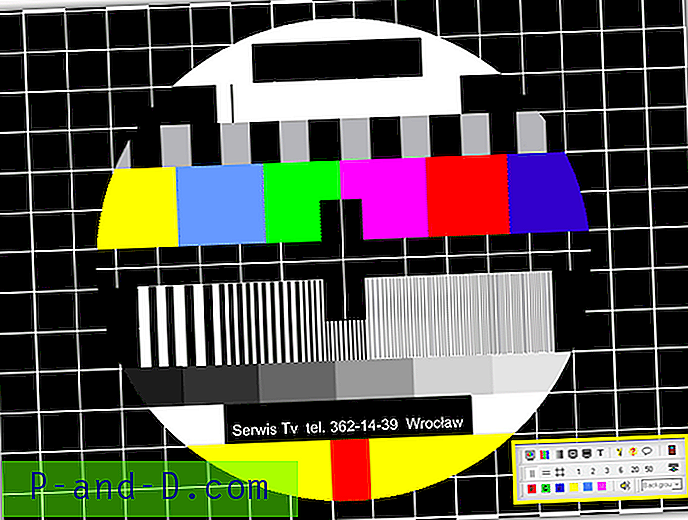
Tous les différents tests peuvent être exécutés à partir des boutons d'icônes sur le panneau de commande qui peuvent être masqués, et vous pouvez exécuter chaque test dans l'ordre que vous choisissez. Le fichier d'aide ne s'ouvre pas dans Windows 7, ce qui est dommage mais le programme fonctionne correctement. Comme l'outil TIREAL ci-dessus, vous devrez savoir à l'avance ce que les tests font réellement.
Télécharger Monitor Tester
5. Outils en ligne
En plus des outils téléchargeables que j'ai énumérés ici, il existe également des sites Web utiles où vous pouvez effectuer un certain nombre de tests en ligne via votre navigateur Web. Le test de moniteur en ligne de Vanity est un outil basé sur flash qui contient un certain nombre de tests accompagnés de nombreuses informations utiles. Les différents tests sont accessibles en déplaçant votre souris en haut de la fenêtre.
Les pages de test du moniteur LCD Lagom sont également une ressource très utile car ce sont des pages statiques téléchargeables ainsi que des tests en ligne approfondis. Il existe une énorme quantité d'informations très utiles, y compris des exemples et à quoi pourraient ressembler les bons et les mauvais résultats. Si vous voulez comprendre un peu plus à quoi servent tous les tests de ces utilitaires, les pages Lagom sont un bon endroit à visiter.
![Correction IMEI non valide sur les appareils Android Mediatek [Aucun signal]](http://p-and-d.com/img/tech-tips/966/fix-invalid-imei-mediatek-android-devices.png)




